Nenazadnje iz beta verzije ne potrebujete več povabila k uporabi brezplačne storitve Google Glasba. Zaenkrat je na voljo vsem v ZDA z Google Računom.
Dve novi funkciji, ki nista bili na voljo v beta različici, sta skupno rabo v storitvi Google+ in glasbena trgovina v trgovini Android Market. Če želite preizkusiti glasbeno storitev du jour, si oglejte, kako začeti uporabljati Google Glasbo:
Uporaba Google Glasbe v računalniku
Nalaganje glasbe: Če želite prenesti svojo glasbo v Google Glasbo, morate namestiti upravitelja glasbe (Windows XP / Vista / 7, Mac OS X 10.5+ in Linux). Pojdite v Google Glasbo in se prijavite z Google Računom. Kliknite povezavo za prenos glasbe in jo namestite.
Zaženite upravitelja glasbe in se prijavite z Google Računom, nato izberite lokacijo glasbene zbirke, da začnete nalagati glasbo. Če želite ustaviti nalaganje, se odjavite iz Upravitelja glasbe.
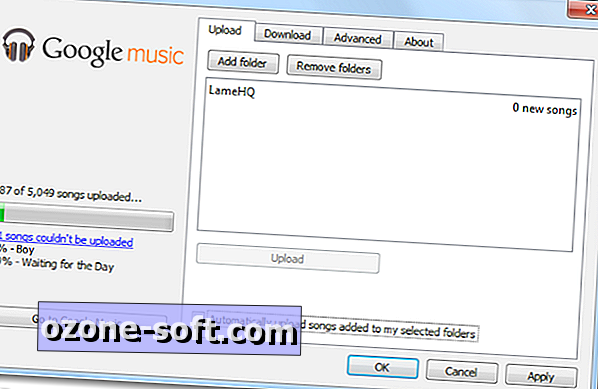
V Google Glasbo lahko shranite do 20.000 skladb iz lastne zbirke. Podprte so datoteke MP3, AAC, WMA, OGG in FLAC. Ne pozabite, da bodo datoteke AAC, OGG in FLAC prekodirane v MP3 datoteke velikosti 320 kb / s.
Predvajanje glasbe: Google Glasbo lahko poslušate v brskalnikih Google Chrome, Firefox, Safari in IE7 +. Prijavite se v Google Glasbo in se pomaknite po knjižnici na levi strani in kliknite želene skladbe ali albume na desni strani. Kontrole predvajalnika so na traku na dnu strani.
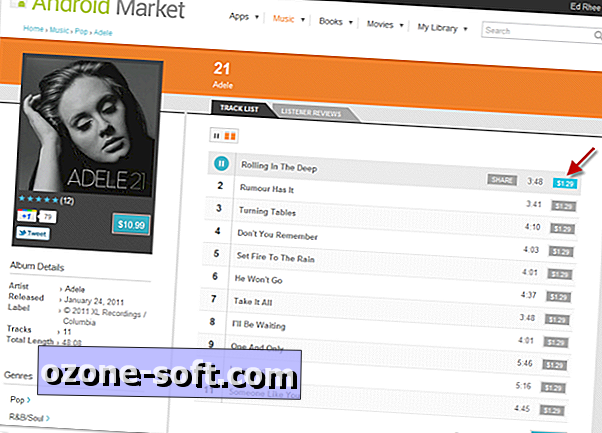
Kupljena glasba bo shranjena v storitvi Google Glasba, vendar ne bo štela za omejitev 20.000 pesmi. S programom Upravitelj glasbe lahko prenesete kupljeno glasbo, ki bo v formatu MP3 v velikosti 320 kb / s.
Skupna raba glasbe: glasbo, ki ste jo kupili, lahko delite z vašimi krogi v storitvi Google+. Samo kliknite na trikotni gumb menija iz naslova skladbe in izberite "delite skladbo". Osebe, s katerimi delite, bodo prejele eno brezplačno polno skladbo pesmi ali albuma.
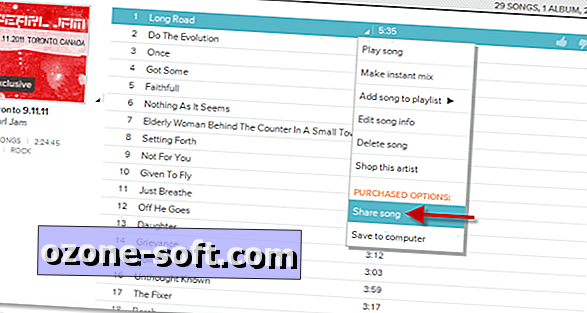
Uporaba Google Glasbe v mobilni napravi
Predvajanje glasbe: Če želite poslušati Google Glasbo v napravi Android (2.2+), prenesite aplikacijo Google Music iz Android Market.
Če želite, da so pesmi na voljo brez povezave, kliknite trikotni gumb menija v kotu albuma ali naslova posnetka in označite polje »na voljo brez povezave«.
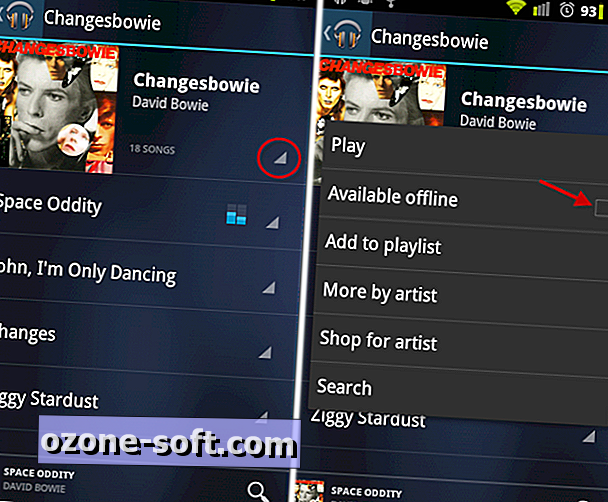
Če želite izbrati več izvajalcev ali albumov za poslušanje brez povezave, tapnite gumb menija na napravi Android in izberite »Omogoči brez povezave«. Desno od izvajalca ali albuma se prikaže stolpec polj. Izberite tiste, ki jih želite poslušati brez povezave, nato tapnite kljukico v spodnjem levem kotu.
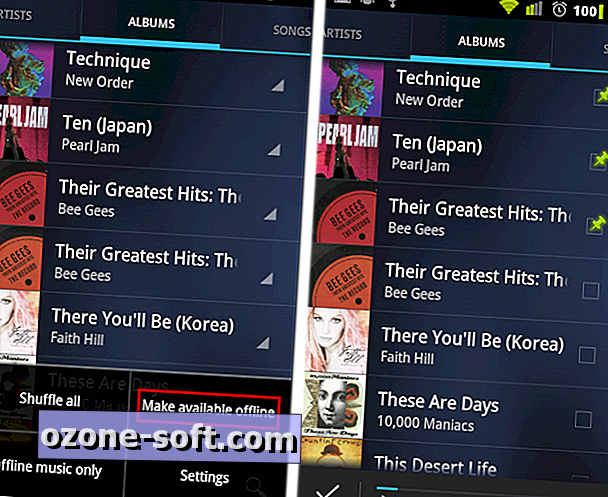
Pogled knjižnice lahko spremenite tudi v ležečem načinu, tako da se dotaknete imena trenutnega pogleda. Privzeto je "recent", ki prikazuje pokrov albuma v pogledu vrtiljaka.

Nakup glasbe: ko napravo Android posodobite v Android Market, boste lahko kupili glasbo, tako da kliknete gumb »kupi« ali »brezplačno« ob skladbi ali albumu. Ponovno boste potrebovali račun za Google Denarnico z vnesenim načinom plačila.
Skupna raba glasbe: možnost za skupno rabo glasbe iz naprave Android bo na voljo tudi s posodobitvijo za Android Market in verjetno aplikacijo Google Glasba. Videli boste nov seznam predvajanja, imenovan »brezplačen in kupljen«, s katerim boste lahko delili.
To je to. Kaj misliš? Ali boste uporabljali Google Glasbo prek iTunes ali predvajalnika Amazon Cloud? Ali raje uporabljate naročniške storitve, kot sta Spotify in Rdio?




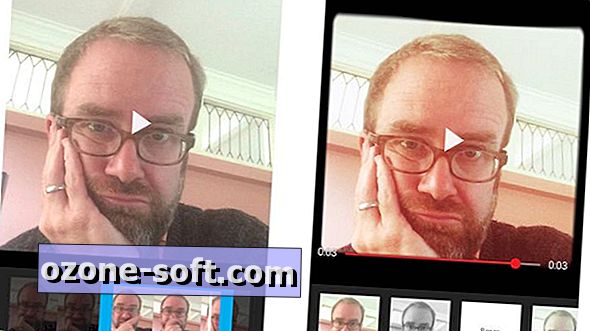






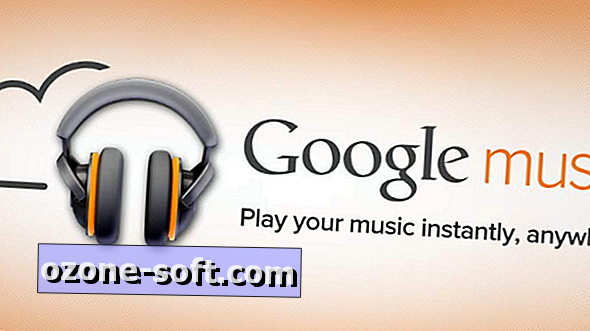

Pustite Komentar